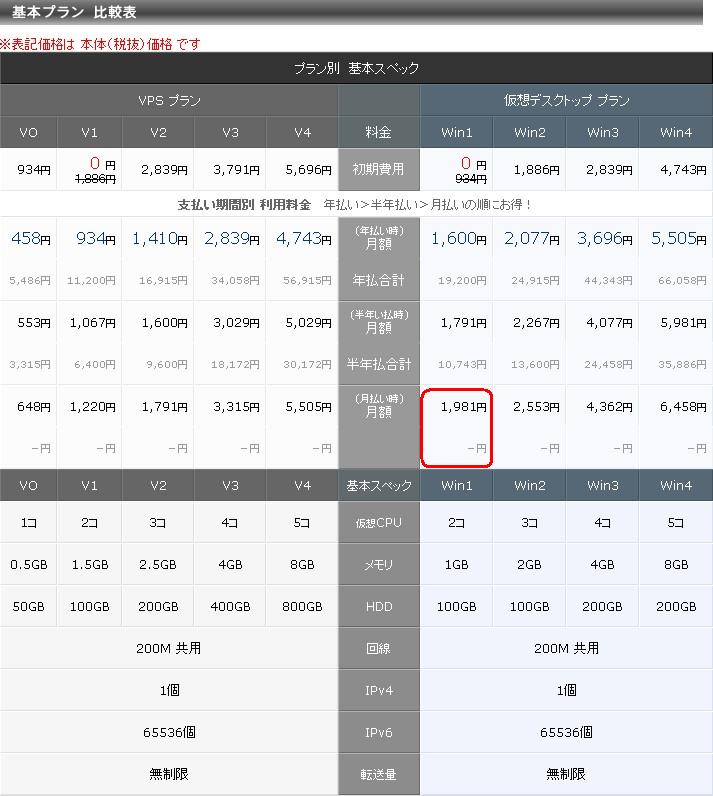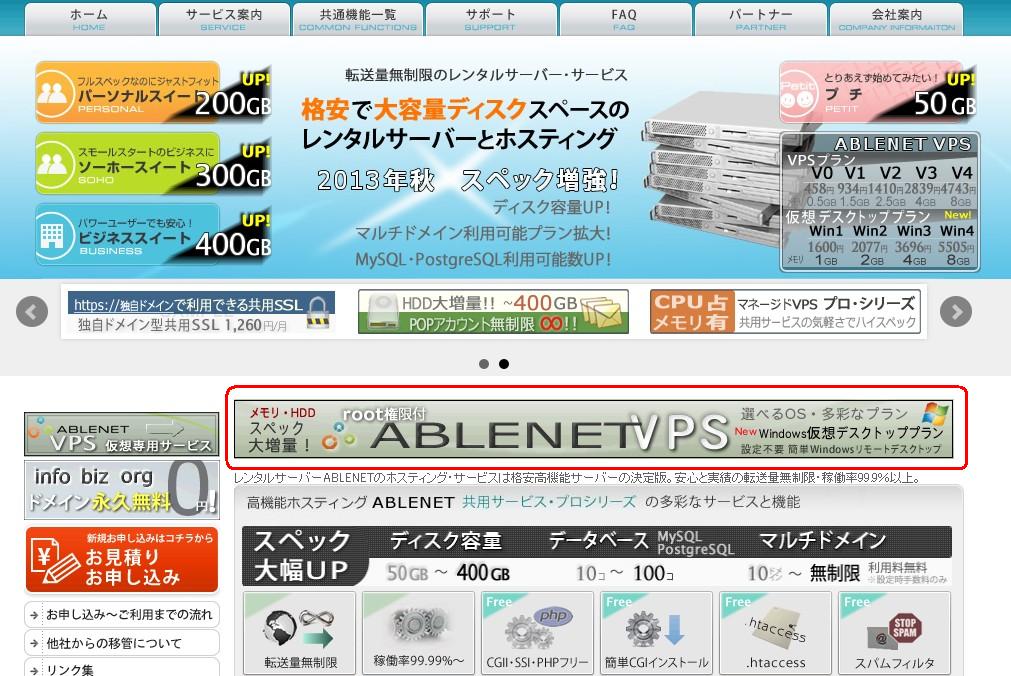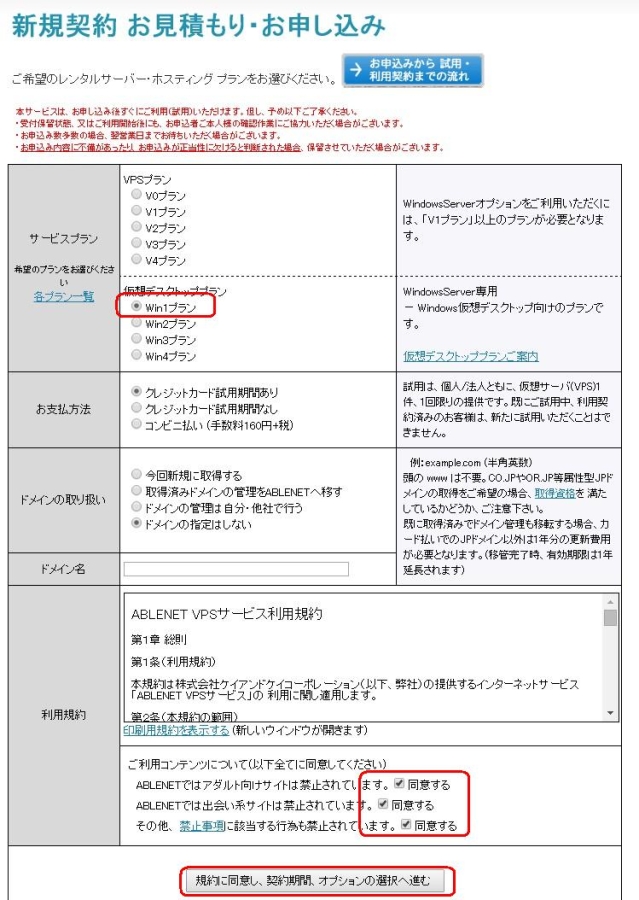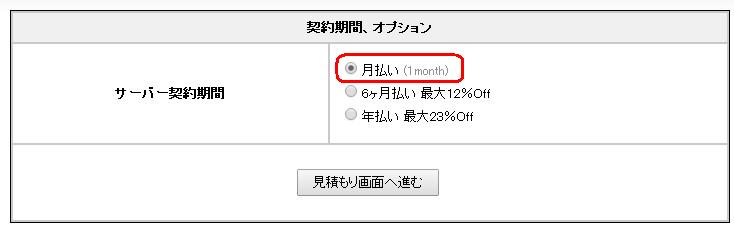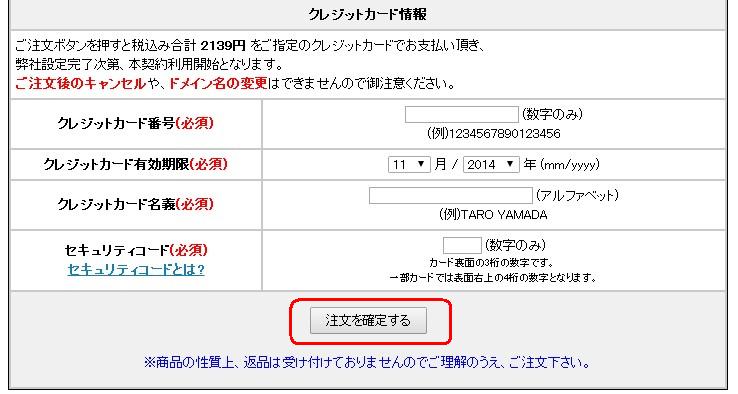現在めたろうは、お名前.comのデスクトップクラウドとABLENET VPSプランを使ってますが、手狭になってきたので3台目のVPSとしてABLENET Windows仮想デスクトップを申込みました。
決め手はやはり安さ!
また既に使用しており、安定性に全く問題ない点です。
これまで4社VPSを使いましたが、1社だけ酷かったです。
名前は伏せますが、再起動度々で数ヶ月使うとメモリ、CPUは余裕でも、どんどん重くなり、使えないくらい重くなってしまいます。

しかも重くなり使えないので2003 Server ⇒ 2008 Serverに、新規契約しなおしても同様の現象が発生
さらに契約当初はCPUが8コアだったのに数ヶ月で2コアになったのでクレームを入れるとCPUは保障してないとの回答
CPU以前に重くて使えないわ・・・
メモリーはかなり余った状態にも関わらずです。
数年前の話ですが、今はどうなんだろう・・・
(お問合せよりご連絡いただきましたらどこかご返答します)
メモリ1GでMT4 6枚ぐらいでです。
これに関してはメモリ1G契約ではメタトレーダー1枚が推奨との事で、そんな使い方したら勿体ないし有り得ない・・・
ちなみにABLENET、お名前.com、CNSは1Gメモリで軽々とMT4 10枚以上稼動出来ますし、メンテという名の再起動は1年に1度あるかないかです。
現在使っているABLENET VPSプランの方はメモリ1.5G契約ですが、ABLENETは1.5Gのメモリを使い切るには若干マシンパワーが弱く、1G契約をフルで使う方が経済的かなと思い、Windows仮想デスクトップ 1Gメモリを申込みました。
赤枠の月額1981円のプランです。
ABLENET Windows仮想デスクトップの申込み方法
ABLENETホームページTOP画面よりABLENET VPSへ進む
色々なサービスが有るので、全くの初心者にはわかりにくいホームページです。
ABLENETホームページTOP画面の赤枠の「ABLENET VPS」をクリックします。
ABLENET VPSサービス解説画面
VPSプランと仮想デスクトッププランがありますがWindowsServerで、使う上で違いはありません。
ちなみに2台目の方は「お支払方法」の「クレジットカード試用期間あり」は選択出来ないようで、その後エラーとなります。
どうやらはじめの1回目だけのようです。
(追記)現在はSSDプランが選択出来ます。HDD容量は100Gから60Gに減りますが、断然「Win1 SSDプラン」が良いでしょう。MT4を使う上では60Gもあれば十分です。
「契約期間、オプション」の選択画面
お隣さんにうるさい人や、怖い人が入居してきたら、いつでも引越し出来る様、月額払いが良いでしょう。
年払いにしていたら引越し出来ませんからね。
「お見積もり」画面
¥1981はWindows仮想デスクトップとしては国内最安値でしょう。
今回はこれまで敬遠してきたWindowsServer2012R2にして見ました。
なぜならWindowsのOSは新しい程、何もしなくてもメモリ使用量が多いからです。
しかしABLENETはお名前.comと比較し、デフォルトでのメモリ使用量がかなり少ないのと、後からも簡単に変更出来るとのことなので。
もういい加減2008R2はいいかな・・・サポート終了も近いし・・・
2012R2は重いです。やはり2008R2の方が快適に使用出来ます。
現在は2008R2で使用してます。
ちなみにOSの変更は管理画面で数クリックで完了です。
「お申込者情報」画面
個人情報登録画面です。
「クレジットカード情報」画面
「クレジットカード情報」登録画面ですが、必要箇所を入力し「注文を確定する」をクリックすると申込み完了です。
これだけで10日間は無料で試せます。
ABLENETの場合申込みから22分で使える状態になりました。
Windows仮想デスクトップのお申込みはコチラから
ABLENET(エイブルネット)